Compartir sitios en Google Maps es posible desde hace muchos años, pero el proceso nunca ha sido muy fácil ni rápido pues el propio menú compartir de Android tiene mucho margen de mejora. La última versión de Google Maps para Android lo hace más fácil que nunca con un nuevo menú con el cual puedes compartir varios sitios de un plumazo.
Esta novedad es en verdad un atajo para crear listas personalizadas en Google Maps, que después puedes compartir como un enlace en otras aplicaciones. Lo mejor es el proceso para añadir lugares a una lista, que se simplifica con un botón flotante a lo burbujas de chat de Facebook Messenger.
Un cambio visual...
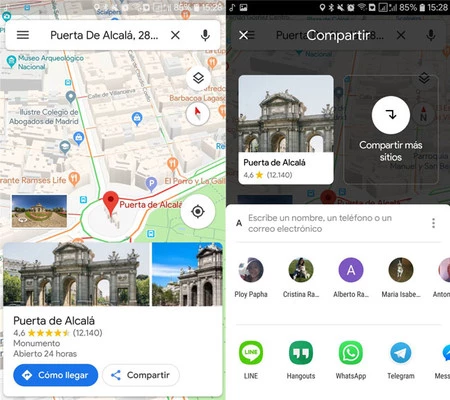
La próxima vez que pulses el botón Compartir en la información de un lugar en Google Maps, verás que en vez de recibir directamente el cuadro de diálogo de Android para elegir una aplicación y ya está, se te muestra una previsualización del lugar que vas a compartir en una ventana.
La previsualización queda bastante aparente, todo sea dicho, aunque más interesante es el botón que aparece a su lado: Compartir más sitios. Si tocas en él recibirás una nueva funcionalidad con la cual puedes compartir varios sitios a la vez.
... y funcional: comparte varios sitios a la vez
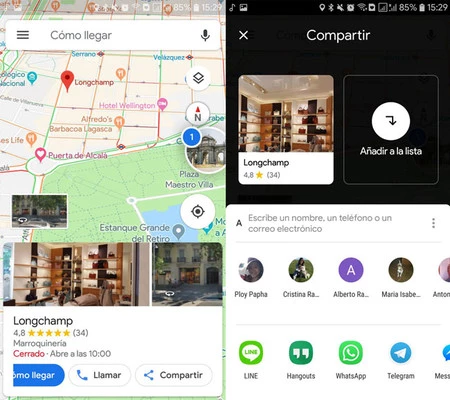
Tras pulsar Compartir más sitios, se muestra una ventana flotante con una previsualización del último sitio elegido y el número de lugares incluídos en dicha lista hasta el momento. Puedes seguir navegando por Google Maps como siempre, y la próxima vez que pulses Compartir en la info de un lugar, tendrás la opción de Añadir a la lista.
Sin embargo, hay un modo más rápido de hacerlo. Con la ventana flotante superpuesta en la pantalla, cuando entras en la ventana de información de un lugar, puedes añadirlo directamente a la lista desde la burbuja flotante, tocando en Añadir. Esto hace el proceso relativamente rápido.
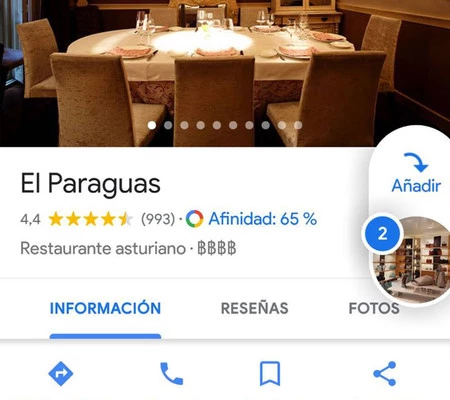
Por lo demás, cuando hayas terminado de añadir lugares, toca en la ventana flotante para abrir la lista de todos los sitios elegidos. Podrás entonces compartirlos todos de una vez, tocando en Compartir, aunque antes de nada deberás elegir un nombre para la lista. Verás de nuevo la nueva previsualización, que en este caso te indica el número de sitios que estás compartiendo.
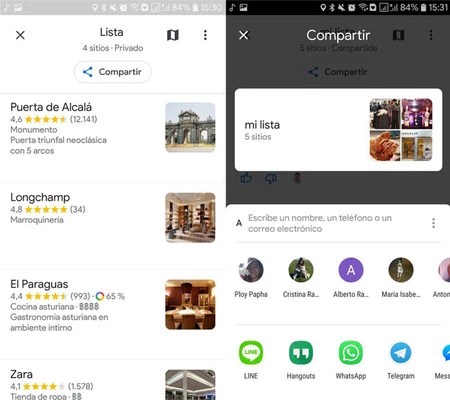
Por lo demás, igual que siempre. Elige la aplicación o contacto al que quieras compartir la lista de sitios y se enviará con un texto de "He creado una lista de sitios en Google Maps. Vota tus favoritos a través del siguiente enlace". El enlace funciona tanto en PC como en la versión móvil, aunque la votación en sí requiere usar la app de Google Maps.
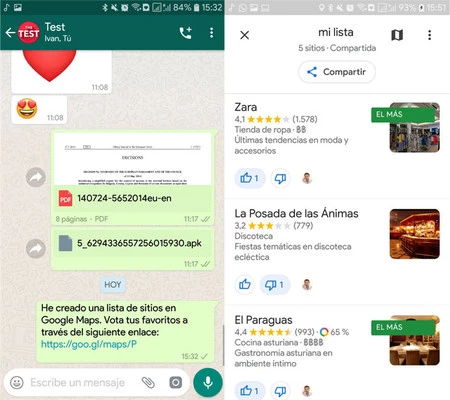
Efectivamente, quienes abran el enlace en Google Maps verán la lista y podrán hacer una rudimentaria votación con el pulgar hacia arriba o hacia abajo de cada uno de los lugares. De igual modo, puedes añadir nuevos lugares o borrarlos, siendo una herramienta interesante para planificación de actividades en grupo.
Vía | 9to5Google




